Есть множество причин, по которым вам захочется запустить собственный почтовый сервер. Конфиденциальность, безопасность и персонализация — это лишь некоторые из них.
Создание собственного почтового сервера — это огромнаязадача. На самом деле это не то, что вам хотелось бы делать, не говоря уже о том, чтобы поддерживать. К счастью, есть несколько хороших вариантов, предлагающих решения «под ключ». Это руководство будет посвящено Mailcow.
Mailcow предоставляет абсолютно все, что вам нужно для почтового сервера, предварительно настроенного и упакованного в удобный контейнер Docker. У него даже есть интерфейс управления, позволяющий вам легко контролировать свой сервер.
Это руководство не охватывает абсолютно все, что связано с работой профессионального почтового сервера; там слишком много. Вам понадобится веб-хостинговая компания и доменное имя. Вам придется настроить записи DNS на этом веб-хосте. Поскольку эта конфигурация специфична для компании, здесь нет возможности описать ее.
Загрузить Docker
Mailcow работает в контейнере Docker. Если вы никогда раньше не слышали о Докер , не волнуйтесь; вам не нужно быть экспертом, чтобы следовать этому руководству. Просто знайте, что контейнеры Docker действуют как частичные виртуальные машины. Они создают отдельные отсеки, в которые можно устанавливать программное обеспечение, не мешая остальной части системы. Именно это позволяет Mailcow поставляться уже настроенным и предварительно собранным.
Чтобы установить Docker, просто выполните следующие команды:
sudo curl -sSL https://get.docker.com/ | CHANNEL=stable sh
После
Contents
Загрузить Docker
авить свое имя пользователя в группу «docker», чтобы вы могли запускать docker от имени пользователя (а не от имени пользователя root).sudo usermod -aG docker username
Замените «имя пользователя» на свое имя пользователя для входа.
Далее настройте автоматический запуск Docker при входе в систему:
sudo systemctl enable docker.service sudo systemctl start docker.service
Загрузить Docker-Compose
Вам также понадобится еще один инструмент для Docker. Вам тоже нужно это установить. К сожалению, версия в репозиториях Ubuntu действительно устарела, поэтому мы возьмем файлы непосредственно из источника:
sudo curl -L "https://github.com/docker/compose/releases/download/1.23.1/docker-compose-$(uname -s)-$(uname -m)" -o /usr/local/bin/docker-compose
Приведенная выше команда получит файл docker-compose из github и переместит его в папку «/usr/local/bin».
Предоставьте ему разрешение на выполнение:
sudo chmod +x /usr/local/bin/docker-compose
Чтобы проверить правильность установки:
docker-compose --version
Вы должны увидеть что-то вроде этого:
docker-compose version 1.23.1, build b02f1306
Получить и установить Mailcow
Установив и работая Docker, вы можете взять контейнер Mailcow и установить его в Ubuntu. Mailcow доступен на Github, поэтому вы можете просто клонировать репозиторий. Если у вас еще нет Git, сначала установите его.
sudo apt install git
Далее мы установим mailcow в папку «/opt». Для этого потребуются права root (суперпользователя
Загрузить Docker-Compose
/opt sudo git clone https://github.com/mailcow/mailcow-dockerized cd mailcow-dockerizedЗапустите сценарий настройки:
sudo ./generate_config.sh
Вам будет предложено ввести имя хоста (это должно быть правильное имя субдомена, например «mail.yourdomain.com»). После этого будет сгенерирован файл mailcow.conf, содержащий все параметры конфигурации.
Конфигурация по умолчанию будет работать нормально, но вы можете отредактировать параметры в файле «mailcow.conf», чтобы настроить свой почтовый сервер.
Извлечение зависимостей Docker
Наконец, используйте инструмент docker-compose, который вы установили ранее, чтобы извлечь все зависимости Mailcow.
sudo docker-compose pull
Загрузка займет некоторое время. Устройтесь поудобнее и расслабьтесь немного, пока это происходит.
Запустить Mailcow
После завершения загрузки вы можете запустить сервер Mailcow.
sudo docker-compose up -d
Первый запуск
Когда контейнер Docker запущен и работает, вы можете получить доступ к своему почтовому серверу через его веб-интерфейс. Пер
Получить и установить Mailcow
ы указали, когда сценарий конфигурации запросил его.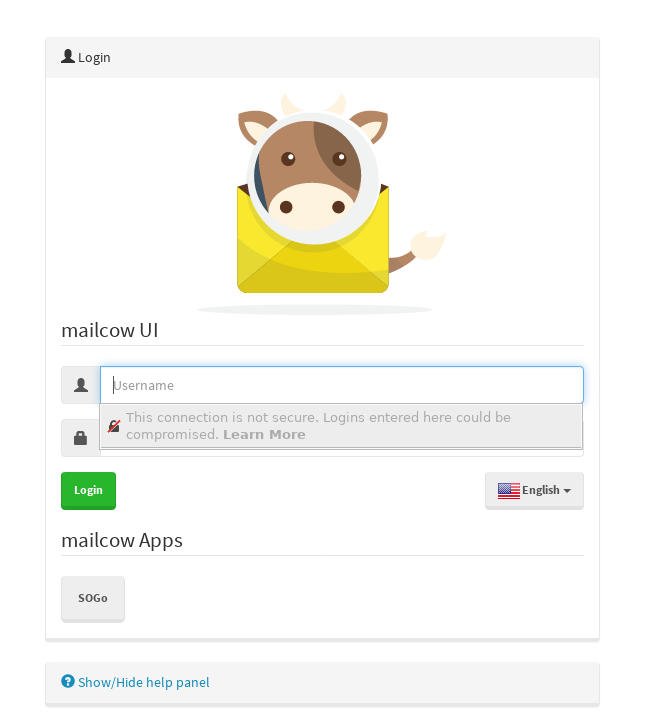
Должен появиться интерфейс Mailcow. Учетные данные администратора по умолчанию: «имя пользователя: admin, пароль: moohoo». После входа в систему Mailcow попросит вас изменить имя пользователя и пароль.
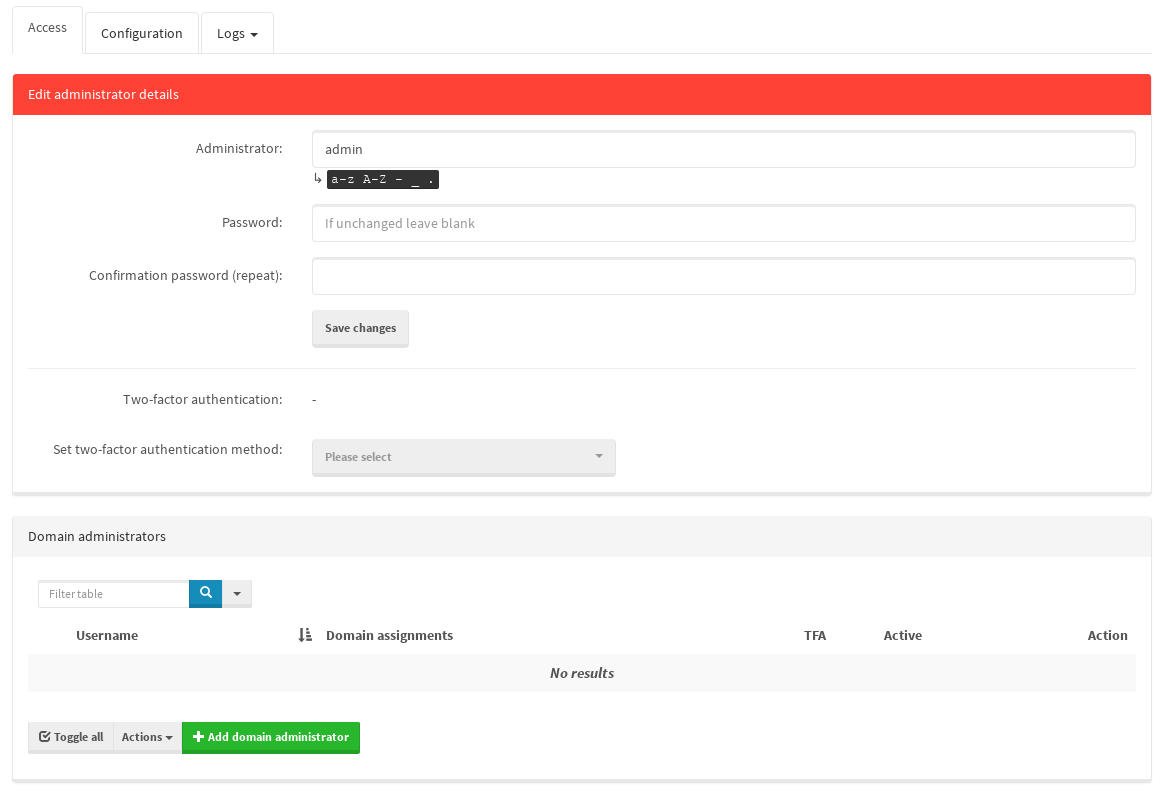
После обновления данных для входа вы можете использовать интерфейс Mailcow для настройки различных доменов электронной почты и начать настройку пользователей и почтовых ящиков. Теперь вы можете управлять всем из Mailcow.
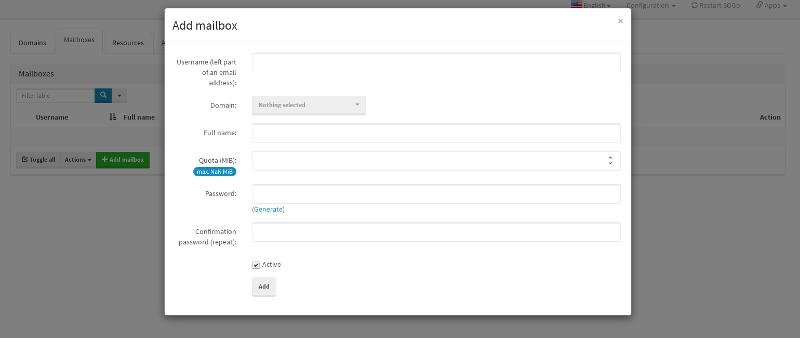
Заключительные мысли
Если вы выполнили эти действия, у вас нет готового к работе почтового сервера. Как указано выше, вам необходимо настроить записи DNS через вашего хостинг-провайдера, чтобы ваша почта не блокировалась как спам.
Вам также потребуется настроить правила брандмауэра и базовые конфигурации безопасности для защиты вашего сервера в целом. Прежде чем официально запускать сервер, убедитесь, что вы используете лучшие методы обеспечения безопасности.


